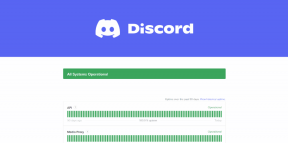Korjaa League of Legends Error 004 Windows 10:ssä
Sekalaista / / July 30, 2022

League of Legends on yksi parhaista Riot Gamesin kehittämistä moninpeleistä. Voit nauttia tästä pelistä sekä Windows- että Mac-käyttöjärjestelmissä. Se on ilmainen peli, mutta voit ostaa pelin sisäisiä tuotteita parantaaksesi peliäsi. Kuten kaikki pelit, League of Legends ei myöskään ole virheetön. League of Legends -virhe 004 on yleinen virhekoodi, jonka monet pelaajat kohtaavat nykyään. Virhekoodi 004 ilmoittaa myös, että pelin korjaus epäonnistui. Tämä virhekoodi ilmenee, kun yrität päivittää peliä, ja voit korjata tämän yksinkertaisesti käynnistämällä pelin uudelleen. Jos tämä hakkerointi ei toimi sinulle, voit seurata tässä artikkelissa käsiteltyjä vianetsintämenetelmiä.

Sisällys
- League of Legends -virheen 004 korjaaminen Windows 10:ssä
- Tapa 1: Perusvianetsintämenetelmät
- Tapa 2: Poista LoL_air_client-kansio (jos mahdollista)
- Tapa 3: Suorita League of Legends manuaalisesti
- Tapa 4: Säädä tiedostoisäntiä
- Tapa 5: Tyhjennä DNS-välimuisti ja tiedot
- Tapa 6: Päivitä Windows
- Tapa 7: Päivitä GPU-ohjaimet
- Tapa 8: Palauta GPU-ajurit
- Tapa 9: Asenna GPU-ohjaimet uudelleen
- Tapa 10: Suorita levyn uudelleenjärjestäminen
- Tapa 11: Muuta DNS-palvelimen osoite
- Tapa 12: Poista virustorjunta käytöstä väliaikaisesti (jos mahdollista)
- Tapa 13: Poista Windows Defenderin palomuuri käytöstä (ei suositella)
- Tapa 14: Käytä virtuaalista yksityisverkkoa
- Tapa 15: Poista DirectX rekisterin kautta
- Tapa 16: Asenna League of Legends Game uudelleen
League of Legends -virheen 004 korjaaminen Windows 10:ssä
Useat syyt vaikuttavat League of Legends -virhekoodiin 004 Windows 10 -tietokoneellasi. Tässä on muutamia niistä.
- Julkaistulla pelillä ei ole järjestelmänvalvojan oikeuksia, joten tietokoneesi ei salli sitä korjata.
- Tietokoneellasi ei ole tarpeeksi tilaa. Paikkaus (lisäkoodien lisääminen pelaamisen parantamiseksi) vaatii tilaa.
- Pelin asennus- ja asetustiedostot ovat vioittuneet ja ne on vaihdettava.
- Peliohjelma on vioittunut tai rikki tietokoneellasi.
- Ylisuojaava virustentorjuntaohjelma tai palomuuri estää pelin.
- Vanhentunut Windows 10 käyttöjärjestelmä ja ajurit.
- Pelin käynnistämistä ja pelaamista varten ei ole vakaata internetyhteyttä.
- Väärin määritetyt pelin asennustiedostot.
Tässä on luettelo vianetsintämenetelmistä, jotka auttavat sinua korjaamaan League of Legendsin virhekoodin 004. Noudata niitä samassa järjestyksessä saadaksesi parhaat tulokset.
Tapa 1: Perusvianetsintämenetelmät
Seuraavassa on joitain perusvianetsintämenetelmiä, joita sinun tulee kokeilla ennen kuin suoritat lisävaiheita mainitun virhekoodin korjaamiseksi.
1A: Käynnistä tietokone uudelleen
Yleinen temppu kaikkien League of Legends -virhekoodiin 004 liittyvien väliaikaisten ongelmien ratkaisemiseksi on käynnistää tietokone uudelleen. Voit käynnistää tietokoneesi uudelleen noudattamalla ohjeita.
1. Siirry Windowsiin Tehokäyttäjä-valikko painamalla Windows- ja X-näppäimet samanaikaisesti.
2. Valitse Sammuta tai kirjaudu ulos.
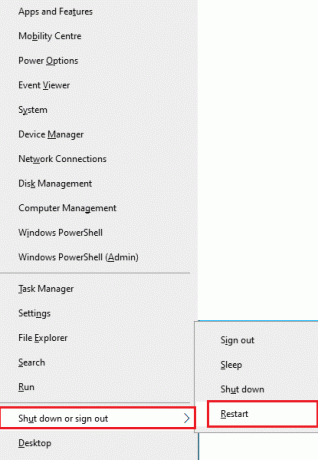
3. Napsauta lopuksi Uudelleenkäynnistää.
1B. Käynnistä reititin uudelleen
Tämä on yksinkertainen vianetsintätapa, joka auttaa sinua korjaamaan League of Legends -virheen 004 yksinkertaisilla vaiheilla. Voit käynnistää reitittimesi uudelleen noudattamalla opastamme Käynnistä reititin tai modeemi uudelleen. Kun reitittimesi on käynnistynyt uudelleen, tarkista, voitko korjata League of Legends -virhekoodin 004.

1C. Tarkista palvelimen tila
Hyvin usein saatat kohdata League of Legends -virhekoodin 004 palvelinpuolen ongelmien vuoksi. Voit tarkistaa, onko palvelin offline-tilassa tai onko siinä teknisiä ongelmia, noudattamalla alla olevia ohjeita.
1. Vieraile virkailijalla Riot-palvelimen tilan päivityssivu.
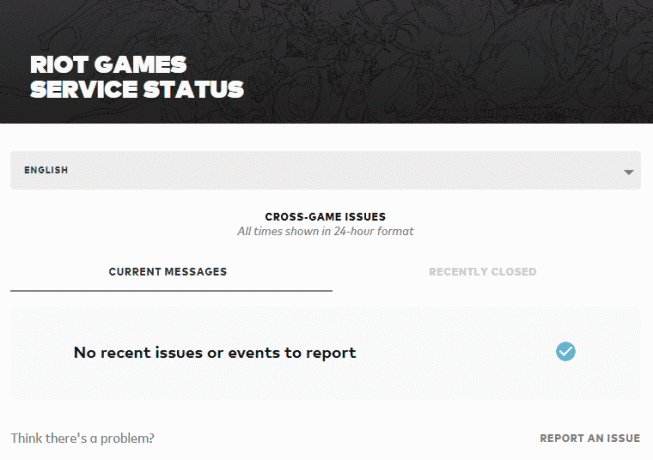
2. Vieritä sitten alas ja valitse League of Legends.
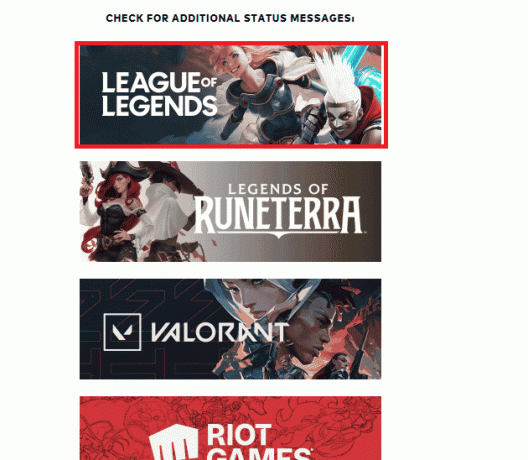
3. Valitse sitten oma Alue ja kieli jatkaa.
4. Seuraavalla sivulla näet kaikki ilmoitukset palvelimen päättymisvirheistä. Jos niitä on, sinun on odotettava, kunnes ne on ratkaistu.
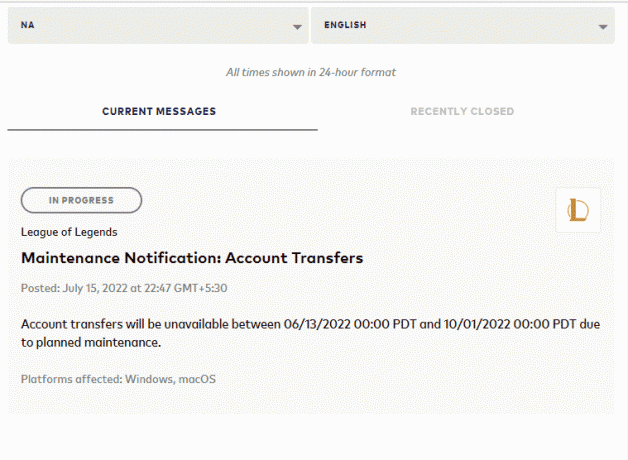
Lue myös:League Of Legends -asiakasohjelman avaamisongelmien korjaaminen
1D. Suorita League of Legends järjestelmänvalvojana
Vältä League of Legends -virhekoodi 004 Windows 10 -tietokoneellasi suorittamalla League of Legends järjestelmänvalvojana alla olevien ohjeiden mukaisesti.
1. Napsauta hiiren kakkospainikkeella League of Legendspikakuvake päällä Työpöytä.
2. Valitse nyt Ominaisuudet vaihtoehto.

3. Siirry sitten kohtaan Yhteensopivuus -välilehti ja valitse vaihtoehto Suorita tämä ohjelma järjestelmänvalvojana.

1E. Sulje kaikki taustaprosessit
Jos Windows 10 -tietokoneellasi on liikaa taustaprosesseja, et voi käyttää verkkoyhteyttäsi niin helposti, koska kaikki nämä tehtävät vievät osan verkosta. Myös RAM-muistin kulutus kasvaa ja pelin suorituskyky ilmeisesti hidastuu. Seuraa opastamme Tehtävän lopettaminen Windows 10:ssä sulkeaksesi kaikki muut taustaprosessit Windows 10 -tietokoneellasi.

Kun olet sulkenut kaikki taustaprosessit, tarkista, onko League of Legendsin virhekoodi 004 korjattu vai ei.
Tapa 2: Poista LoL_air_client-kansio (jos mahdollista)
Toinen yksinkertainen tapa korjata League of Legends -virhekoodi 004 on poistaa tietty kansio File Explorerissa. Tämä poistaa Windows 10:n vioittuneet komponentit, jotka liittyvät peliin. Tässä on muutama vaihe kansion poistamiseksi.
1. paina Windows + E -näppäimet yhdessä avataksesi Tiedostonhallinta.
2. Siirry nyt seuraavaan paikkaan polku.
C:\Riot Games\League of Legends\RADS\projektit\lol_air_client
merkintä: Saatat myös löytää lol_air_client-kansioon myös jossain muussa paikassa. Kiinnitä hieman erityistä huomiota kansion etsimiseen.
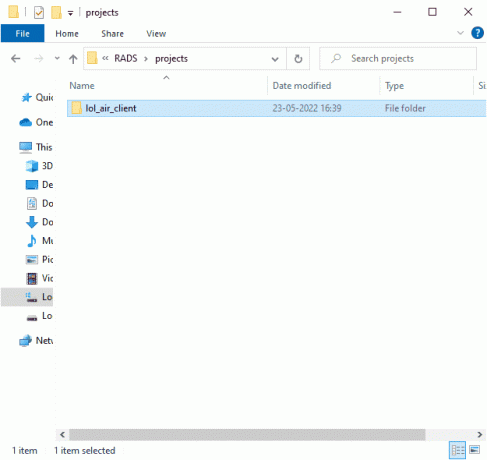
3. Napsauta nyt hiiren oikealla painikkeella lol_air_client-kansioon ja napsauta Poistaa vaihtoehto.
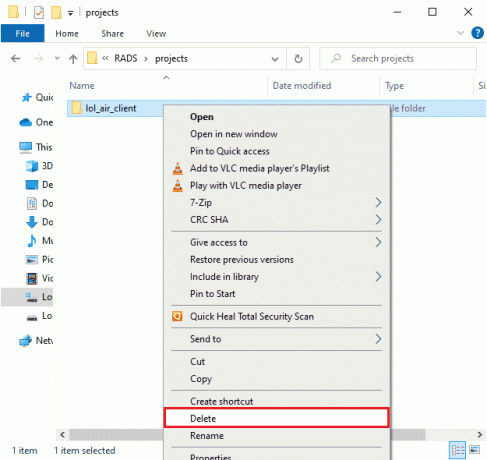
Kun olet poistanut kansion, käynnistä PC uudelleen ja tarkista, oletko korjannut League of Legends -virheen 004.
Lue myös:Korjaa Apex Legends Anti Cheat -virhe Windows 10:ssä
Tapa 3: Suorita League of Legends manuaalisesti
Jos tietokoneeltasi kuluu lisäaikaa League of Legendsin korjaamiseen, kohtaat League of Legends -virhekoodin 004. Voit kuitenkin korjata pelin manuaalisesti noudattamalla alla olevia ohjeita.
1. Lyö Windows + E -näppäimet yhdessä avataksesi Tiedostonhallinta.
2. Siirry nyt seuraavaan paikkaan polku.
C:\Riot Games\League of Legends\RADS\projektit\lolpatcher\releases\deploy

3. Vuonna Ota käyttöön kansio, napsauta hiiren kakkospainikkeella LoLPatcher.exe-suoritettava tiedosto ja napsauta Suorita järjestelmänvalvojana.
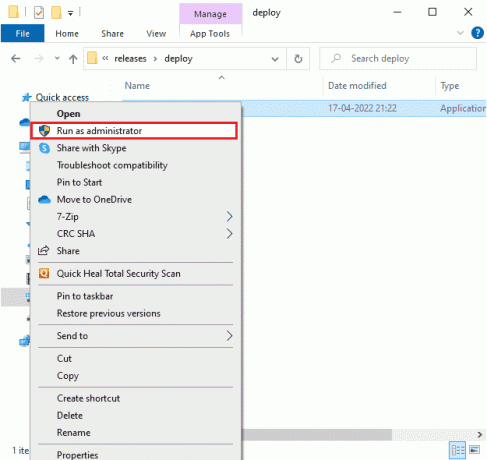
Kun olet käynnistänyt pelin manuaalisesti, tarkista, kohtaatko League of Legends -virhekoodin 004 uudelleen.
Tapa 4: Säädä tiedostoisäntiä
Jos isäntätiedostossa on muokattu League of Legends -merkintöjä, kohtaat League of Legends -virheen 004. Siksi sinun on poistettava merkinnät ratkaistaksesi saman. Tässä on muutamia ohjeita hosts-merkintöjen säätämiseen.
1. Lehdistö Windows + E avaimet yhdessä avataksesi Tiedostonhallinta.
2. Vaihda nyt kohtaan Näytä -välilehti ja tarkista Piilotetut kohteet laatikossa Näytä piilota osio.
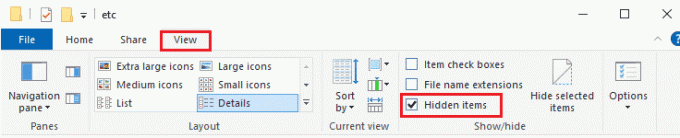
3. Nyt kopioi ja liitä seuraava polku navigointipolulle Tiedostonhallinta.
C:\Windows\System32\drivers\etc
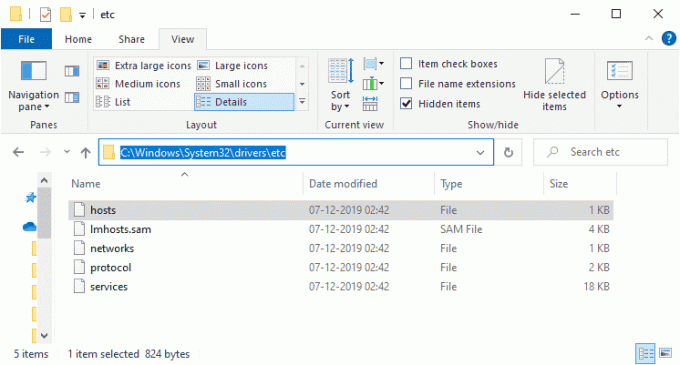
4. Valitse nyt ja napsauta hiiren kakkospainikkeella isännät tiedosto ja valitse Avaa vaihtoehto kuvan mukaisesti.
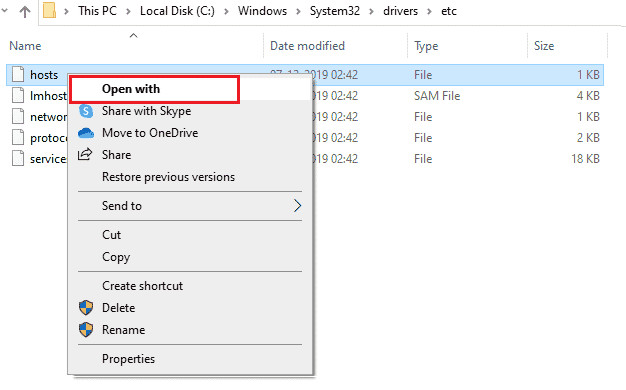
5. Valitse nyt Muistilehtiö vaihtoehto luettelosta ja napsauta OK kuten kuvattu.
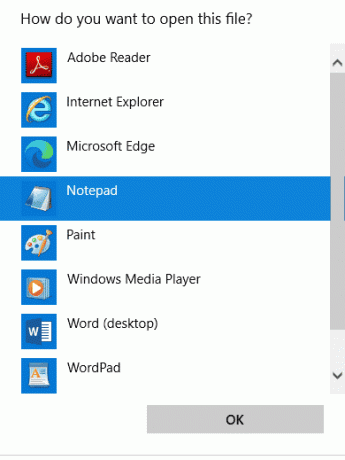
6. Nyt isännät tiedosto avataan sisään Muistilehtiö seuraavasti.
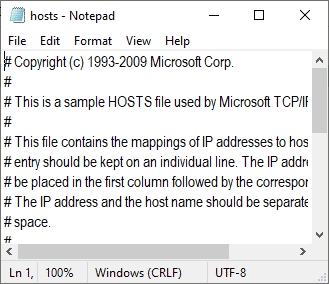
7. Lisää tämä rivi 67.69.196.42 l3cdn.riotgames.com tiedoston alaosaan.
8. Tallenna nyt tiedosto napsauttamalla Ctrl+S avaimet yhdessä.
9. Poistu Muistilehtiö ja tarkista, oletko korjannut League 004 -virheen.
Lue myös:League of Legends Summoner -nimen vaihtaminen
Tapa 5: Tyhjennä DNS-välimuisti ja tiedot
Harvat käyttäjät ovat ehdottaneet, että DNS-välimuistin ja tietokoneen tietojen tyhjentäminen on auttanut heitä korjaamaan League of Legends -virheen 004. Noudata ohjeiden mukaan.
1. Lyö Windows-avain ja tyyppi cmd. Napsauta sitten Avata.
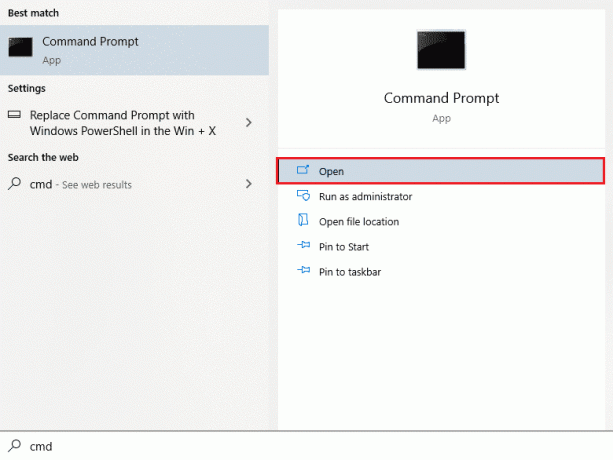
2. Kirjoita nyt seuraavat komennot yksitellen ja paina Enter-näppäin jokaisen komennon jälkeen.
ipconfig/flushdnsipconfig/registerdnsipconfig/releaseipconfig/renewnetsh winsockin nollaus
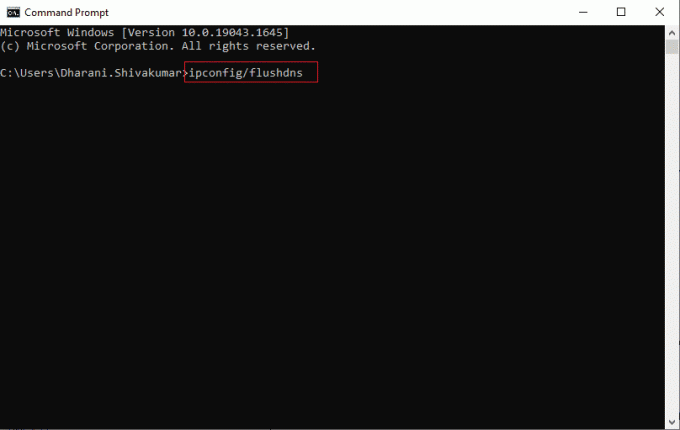
3. Odota, että komennot suoritetaan ja uudelleenkäynnistääPC: lle.
Tapa 6: Päivitä Windows
Kaikki tietokoneesi virheet ja virheelliset korjaustiedostot voidaan korjata Windows päivityss. Microsoft julkaisee säännöllisesti päivityksiä korjatakseen kaikki nämä ongelmat. Varmista siis, käytätkö Windows-käyttöjärjestelmän päivitettyä versiota, ja jos päivitykset ovat kesken, käytä oppaamme Kuinka ladata ja asentaa Windows 10:n uusin päivitys

Kun olet päivittänyt Windows-käyttöjärjestelmän, tarkista, oletko korjannut League of Legends -virheen 004.
Lue myös:Korjaa Windows 10 -päivitysvirhe 0x80070103
Tapa 7: Päivitä GPU-ohjaimet
Jos haluat nauttia graafisista peleistä ilman virheitä, ajureidesi on oltava täydellisessä kunnossa. Jos ohjaimet ovat vanhentuneita tai viallisia, varmista, että päivität ne. Voit etsiä uusimpia ajurien julkaisuja sen virallisilta verkkosivustoilta tai päivittää ne manuaalisesti. Seuraa opastamme 4 tapaa päivittää näytönohjaimet Windows 10:ssä päivittääksesi ohjaimesi ja tarkistaaksesi, oletko korjannut League of Legends -virhekoodin 004.

Tapa 8: Palauta GPU-ajurit
Joskus näytönohjainten nykyinen versio voi aiheuttaa käynnistysristiriitoja, ja tässä tapauksessa sinun on palautettava asennettujen ohjainten aiemmat versiot. Tätä prosessia kutsutaan kuljettajien palautus ja voit helposti palauttaa tietokoneen ajurit aiempaan tilaan noudattamalla opastamme Kuinka palauttaa ohjaimia Windows 10:ssä.

Lue myös: Kuinka kertoa näytönohjaimesi kuolemasta
Tapa 9: Asenna GPU-ohjaimet uudelleen
Jos kohtaat edelleen League of Legends -virheen 004 GPU-ajureiden päivittämisen jälkeen, asenna laiteohjaimet uudelleen korjataksesi yhteensopimattomuusongelmat. On olemassa useita tapoja asentaa ohjaimet uudelleen tietokoneeseen. Voit kuitenkin asentaa grafiikkaohjaimet helposti uudelleen oppaamme ohjeiden mukaisesti Ohjainten poistaminen ja uudelleenasentaminen Windows 10:ssä.

Kun olet asentanut GPU-ohjaimet uudelleen, tarkista, pääsetkö League of Legendsiin ilman virheitä.
Tapa 10: Suorita levyn uudelleenjärjestäminen
Jos tietokoneessasi ei ole levytilaa uusien korjaustiedostojen asentamiseen pelistä, kohtaat League of Legends -virheen 004. Siksi tarkista ensin levytila ja puhdista väliaikaiset tiedostot tarvittaessa.
Vaihe I: Tarkista asematila
Voit tarkistaa Windows 10 -tietokoneesi asematilan noudattamalla alla olevia ohjeita.
1. Paina ja pidä painettuna Windows + E -näppäimet yhdessä avataksesi File Explorerin.
2. Napsauta nyt Tämä PC vasemmasta näytöstä.
3. Tarkista alla oleva levytila Laitteet ja ajurit kuten on esitetty. Jos ne ovat punaisia, harkitse väliaikaisten tiedostojen tyhjentämistä.
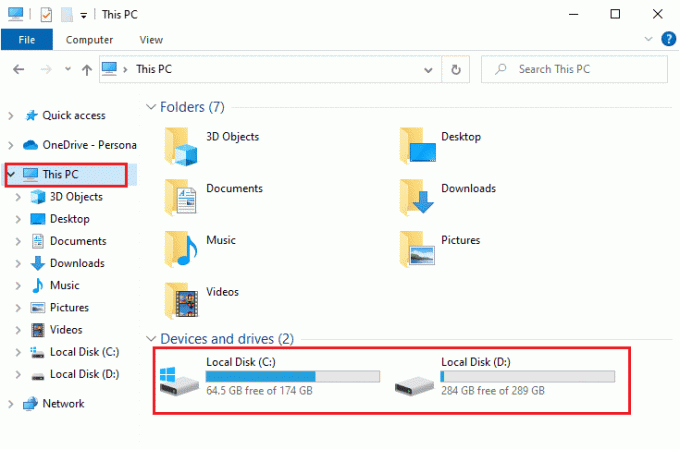
Vaihe II: Tyhjennä väliaikaiset tiedostot
Jos tietokoneessasi on vähintään vapaata tilaa, joka aiheuttaa virhekoodin 004, noudata opastamme 10 tapaa vapauttaa kiintolevytilaa Windowsissa jonka avulla voit tyhjentää kaikki tarpeettomat tiedostot tietokoneeltasi.
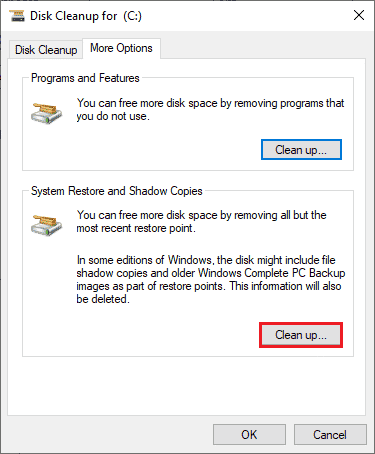
Tapa 11: Muuta DNS-palvelimen osoite
Useat käyttäjät ovat ehdottaneet, että vaihtaminen Google DNS-osoitteisiin voi auttaa sinua korjaamaan League of Legends -virhekoodin 004. Jos käynnistät pelin oikein ja saat virhekehotteen, noudata oppaamme muuttaaksesi DNS-osoitetta. Tämä auttaa sinua korjaamaan kaikki DNS (Domain Name System) -ongelmat, jotta voit käynnistää pelin ilman hälinää.
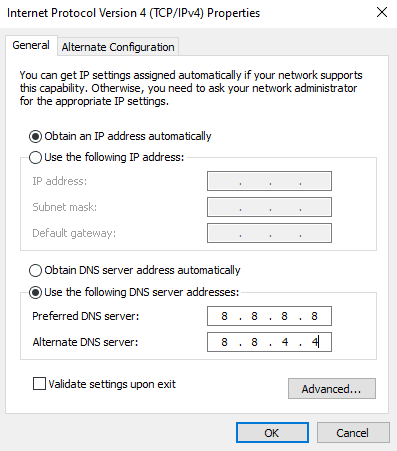
Kun olet vaihtanut DNS-osoitteesi, tarkista, voitko käynnistää LoL: n ilman virhenäyttöä.
Tapa 12: Poista virustorjunta käytöstä väliaikaisesti (jos mahdollista)
Toinen mahdollinen syy, joka aiheuttaa League of Legends -virheen 004, on tietoturvapakettisi. Kun virustorjuntaohjelmasi havaitsevat LoL-tiedostot ja kansiot uhkana, kohtaat useita ristiriitoja. Lue siis oppaamme Kuinka poistaa virustorjunta väliaikaisesti käytöstä Windows 10:ssä ja seuraa ohjeita poistaaksesi virustentorjuntaohjelman väliaikaisesti käytöstä tietokoneellasi.

Kun olet korjannut keskustellun League of Legends -virheen 004 Windows 10 -tietokoneellasi, muista ottaa virustorjuntaohjelma uudelleen käyttöön, koska järjestelmä ilman suojauspakettia on aina uhka.
Lue myös:Korjaa Avast Blocking League of Legends (LOL)
Tapa 13: Poista Windows Defenderin palomuuri käytöstä (ei suositella)
Virustorjuntaohjelman lisäksi Windows Defenderin palomuuri saattaa estää pääsyn tietokoneellasi oleviin peleihin. Joten yritä poistaa Windows Defenderin palomuuri käytöstä oppaamme ohjeiden mukaisesti Kuinka poistaa Windows 10 -palomuuri käytöstä, ja noudata ohjeita sen mukaisesti.

merkintä: Kun olet käynnistänyt LoL: n sen jälkeen, kun olet poistanut Windows Defender -palomuurin käytöstä, varmista, että otat Firewall-ohjelmiston uudelleen käyttöön pelin jälkeen. Tietokone ilman tietoturvapakettia on aina alttiina haittaohjelmahyökkäyksille.
Tapa 14: Käytä virtuaalista yksityisverkkoa
Jos et kuitenkaan pysty korjaamaan ongelmaasi, voit yrittää käyttää virtuaalista yksityisverkkoa. Se varmistaa, että yhteytesi on yksityisempi ja salattu. Voit vaihtaa maantieteellistä aluetta VPN-asetusten avulla, jotta voit korjata League of Legends -virheen 004 helposti. Vaikka Internetissä on niin monia ilmaisia VPN-verkkoja, sinun on suositeltavaa käyttää luotettavaa VPN-palvelua nauttiaksesi premium-versioista ja ominaisuuksista. Vilkaise oppaamme Mikä on VPN ja miten se toimii? saadaksesi lisätietoja Virtual Private Limitedistä.
Jos olet hämmentynyt VPN: n määrittämisestä Windows 10 -tietokoneellesi, seuraa oppaamme VPN: n määrittäminen Windows 10:ssä ja toteuttaa sama.
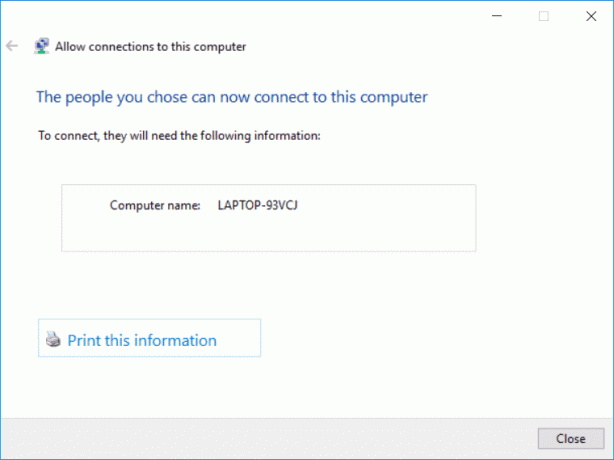
Kun olet määrittänyt VPN-yhteyden, tarkista, oletko korjannut League 004 -virheen.
Lue myös:Korjaa League of Legends Black Screen Windows 10:ssä
Tapa 15: Poista DirectX rekisterin kautta
Useat pelaajat ovat vahvistaneet, että DirectX: n uudelleenasentaminen tietokoneellesi auttoi heitä korjaamaan League of Legends -virheen 004. Näin poistat asennetun DirectX-tiedoston rekisteristä.
1. paina Windows + R näppäimet yhdessä avataksesi Juosta valintaikkuna.
2. Kirjoita nyt regedit ja osui Enter-näppäin käynnistää Rekisterieditori.
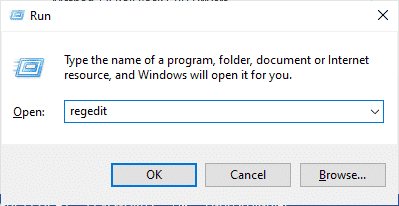
3. Siirry nyt seuraavaan paikkaan Rekisterieditori.
Tietokone\HKEY_LOCAL_MACHINE\SOFTWARE\Microsoft\DirectX

4. Napsauta nyt hiiren oikealla painikkeella Asennettu versio tiedosto ja napsauta Poistaa vaihtoehto.

5. Napsauta sitten hiiren kakkospainikkeella Versio tiedosto ja valitse sitten Poistaa vaihtoehto.

6. Noudata nyt opastamme Lataa ja asenna DirectX Windows 10:een asentaaksesi DirectX uudelleen Windows 10 -tietokoneellesi.
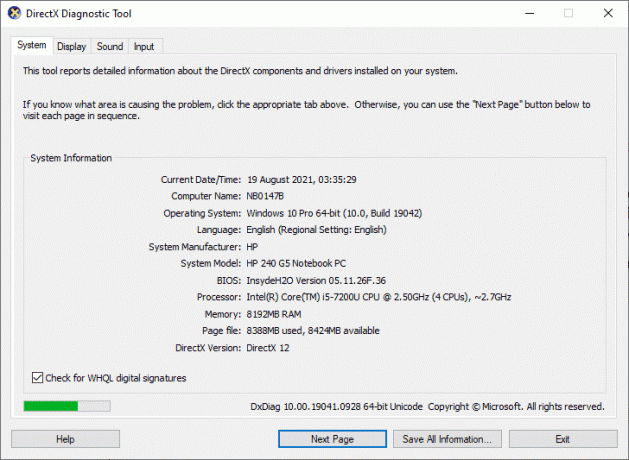
Lue myös:Korjaa League of Legends -kehyspudotukset
Tapa 16: Asenna League of Legends Game uudelleen
Kaikki League of Legendsin väärin määritetyt tiedostot johtavat League of Legends -virheeseen 004, vaikka olisit noudattanut kaikkia yllä mainittuja menetelmiä ja päivittänyt kaikki odottavat toiminnot. Joten tässä tapauksessa sinulla ei ole muuta vaihtoehtoa kuin asentaa peli uudelleen. Peli on sidottu tiliisi ja kun asennat pelin uudelleen, et menetä edistymistäsi. Näin asennat League of Legends uudelleen.
1. Lyö Windows-avain ja tyyppi sovelluksia ja ominaisuuksia. Napsauta sitten Avata.

2. Nyt etsi League of Legends luettelossa ja napsauta sitä. Valitse sitten Poista asennus vaihtoehto.

3. Jos sinua kehotetaan, napsauta uudelleen Poista asennus.
4. Kun peli on kokonaan poistettu tietokoneeltasi, paina ja pidä painettuna Windows + E -näppäimet yhdessä avataksesi Tiedostonhallinta.
5. Siirry nyt seuraaviin polkuihin ja poista kansiot, jotka liittyvät VAU.
C:\Windows\TempC:\Ohjelmatiedostot\gametitleC:\Ohjelmatiedostot (x86)\gametitleC:\Program Files\Common Files\Blizzard EntertainmentC:\Käyttäjät\Julkinen\Pelit\pelinimiC:\Käyttäjät\Julkiset\Julkiset asiakirjat\Blizzard Entertainment\Gametitle
merkintä: Varmista, että löydät sen sijaan jotain League of Legendsiin liittyvää pelin otsikko yllä olevissa paikoissa.
6. Tyhjennä sitten kaikki tiedot Roskakori ja poista pysyvästi tiedostot/kansiot, jotka olet poistanut nyt.
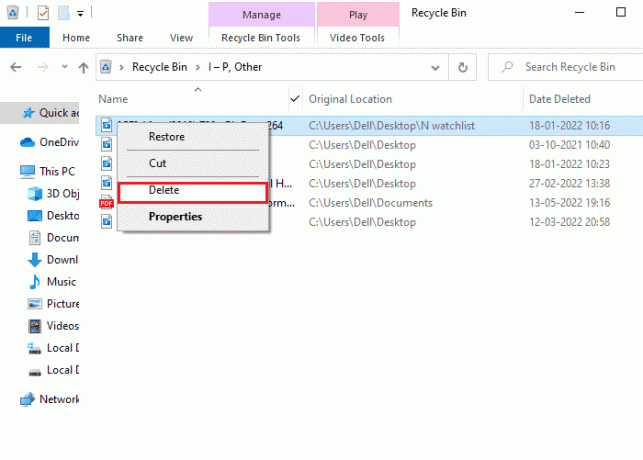
6. Siirry sitten kohtaan League of Legends virallinen nettisivu lataussivu ja napsauta Pelaa ilmaiseksi vaihtoehto.

7. Rekisteröidy tilillesi ja napsauta Lataa Windowsille vaihtoehto. Napsauta sitten Asentaa vaihtoehto.

8. Odota, että peli on asennettu. Navigoida johonkin Omat lataukset Resurssienhallinnassa ja kaksoisnapsauta perustaa tiedostoa sovelluksen suorittamiseksi.
9. Asenna peli Windows 10 -tietokoneellesi noudattamalla näytön ohjeita.
10. Lopuksi käynnistä peli uudelleen ja nyt sinulla on korjaus Liigan määrittelemättömään virheeseen.
merkintä: Monet käyttäjät ja verkkofoorumit ovat raportoineet, että pelin uudelleenasentaminen Hextech korjaustyökalu auttoi korjaamaan virheen. Vieraile virallisella Hextech Repair Tool -sivustolla ja lataa ohjelma. Se on maksuton, joten kun asennat ja käynnistät työkalun, näet vaihtoehdon asentaa peli uudelleen. Korjaa LoL-virhe 004 noudattamalla ohjeita.
Suositus:
- Korjaa GeForce Error HRESULT E Fail Windows 10:ssä
- Korjaa Witcher 3:n kaatuminen Windows 10:ssä
- Kuinka käynnistää Valorant Riot Client uudelleen Windows 10:ssä
- Korjaa määrittelemätön virhe League of Legends Windows 10:ssä
Toivomme, että tästä oppaasta oli apua ja voit korjata sen League of Legends -virhe 004 Windows 10:ssä. Kerro meille, mikä menetelmä toimi sinulle parhaiten. Lisäksi, jos sinulla on kysyttävää / ehdotuksia tästä artikkelista, voit jättää ne kommenttiosioon.